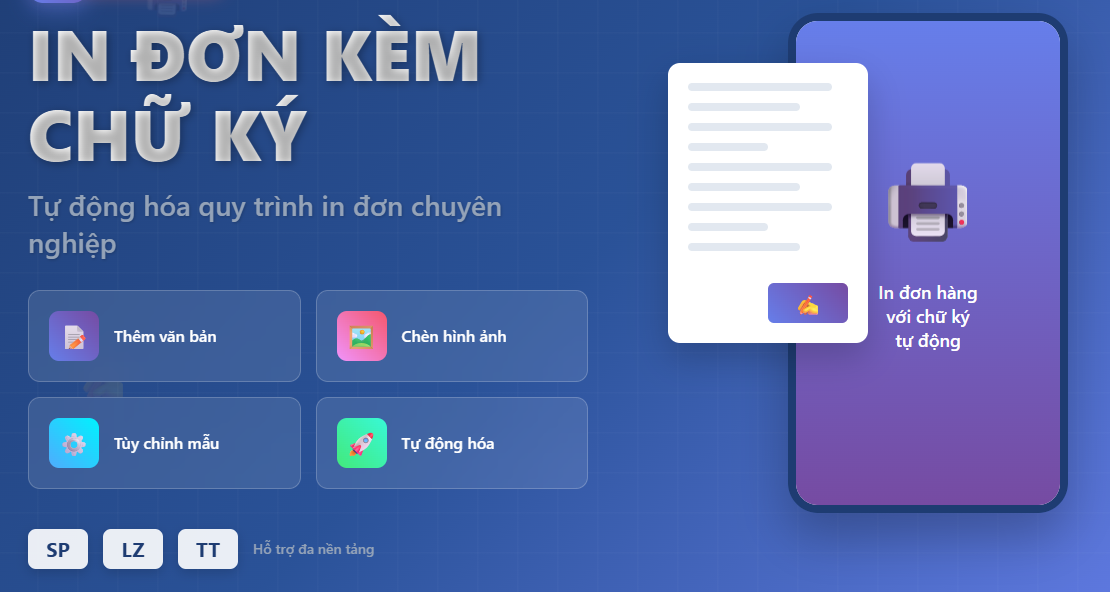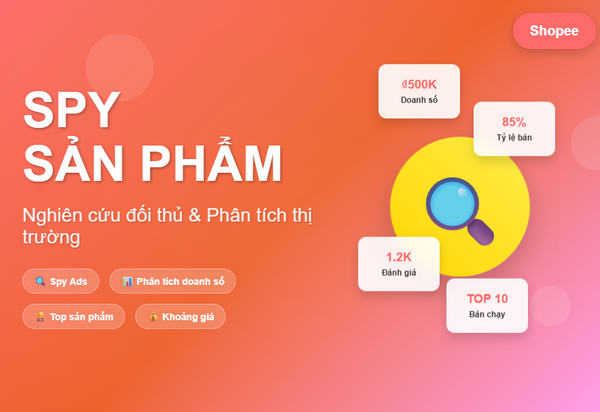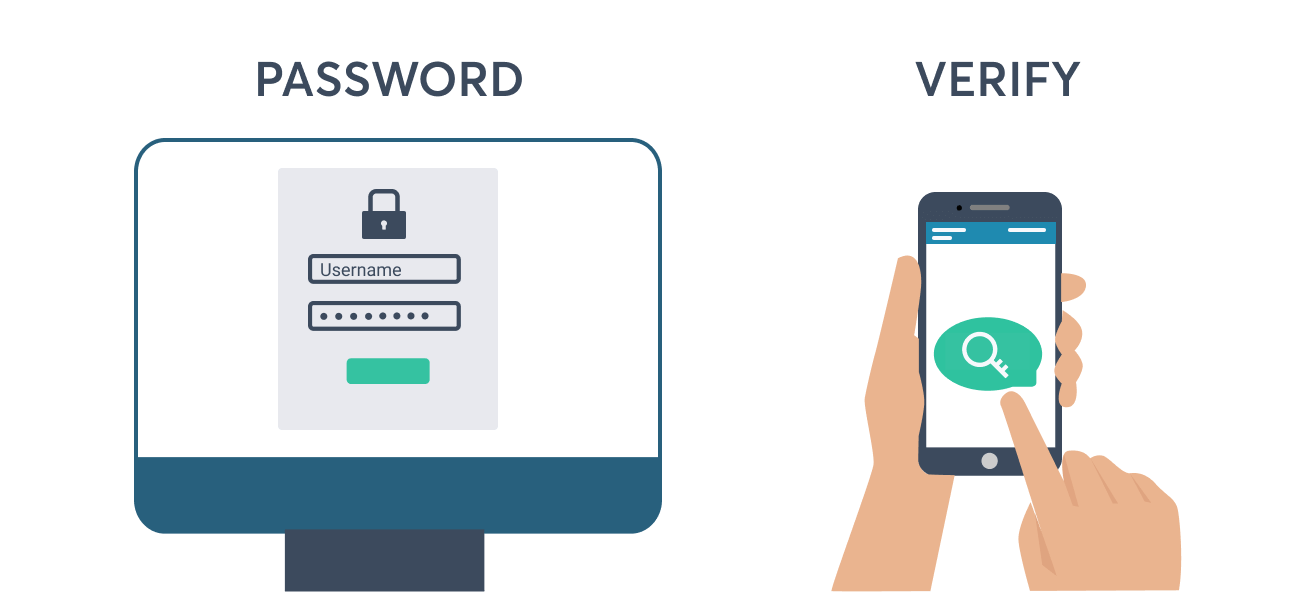In đơn kèm chữ ký "Quay video khi khui hàng"
Tổng quan
Chức năng In đơn kèm chữ ký của AutoShopee Extension giúp bạn thêm các "Ghi chú" quan trọng lên file in đơn hỗ trợ các sàn thương mại điện tử như Shopee, Lazada, và TikTok Shop. Công cụ này cho phép bạn:
- Thêm nội dung văn bản (text) vào vị trí mong muốn
- Thêm hình ảnh (chữ ký, logo, QR code) vào file in đơn
- Tạo nhiều mẫu in đơn khác nhau cho từng shop, sàn, hoặc đơn vị vận chuyển

1. Tạo mẫu in đơn PDF
Bước 1: Mở trang cấu hình
- Mở menu cấu hình bằng cách nhấp vào biểu tượng AutoShopee ở góc phải màn hình

- Truy cập trang cấu hình - Đây là giao diện chính để thiết lập mẫu in đơn

Bước 2: Thêm nội dung vào mẫu in
Bạn có thể thêm 2 loại định dạng vào vị trí mong muốn:
2.1 Thêm nội dung văn bản (Text)
- Nhập văn bản cần thêm vào ô text
- Chọn vị trí đặt văn bản trên file PDF
- Tùy chỉnh font chữ, kích thước, màu sắc
2.2 Thêm hình ảnh
- Upload hình ảnh (chữ ký, logo, QR code)
- Chọn vị trí đặt hình ảnh
- Điều chỉnh kích thước hình ảnh

📁 Tài nguyên hình ảnh mẫu: Truy cập Google Drive để tải về các file hình ảnh mẫu

Bước 3: Lưu cấu hình
- Nhấp "Lưu cấu hình" sau khi hoàn tất thiết lập
- Đặt tên cho mẫu để dễ dàng quản lý
- Tạo nhiều mẫu khác nhau cho:
- Từng shop riêng biệt
- Từng sàn thương mại điện tử
- Từng đơn vị vận chuyển

2. In đơn trên các sàn thương mại điện tử
2.1 In đơn trên Shopee
- Mở AutoShopee Kit bằng cách nhấp vào biểu tượng ở góc phải
- Chọn "In đơn" từ menu
- Chọn mẫu in đã tạo trước đó
- Nhấp "In" để tạo file PDF

Kết quả sau khi in:

2.2 In đơn trên Lazada
Quy trình tương tự như Shopee:
- Truy cập trang quản lý đơn hàng Lazada
- Mở AutoShopee Kit
- Chọn mẫu in phù hợp
- Thực hiện in đơn

2.3 In đơn trên TikTok Shop
Quy trình tương tự như Shopee:
- Truy cập TikTok Shop Seller Center
- Mở AutoShopee Kit
- Chọn mẫu in và thực hiện in đơn

3. In trên file PDF bất kỳ
Bước 1: Cấu hình quyền truy cập
Trước khi sử dụng chức năng này, bạn cần cho phép Extension đọc file PDF:
- Mở Chrome Extensions (chrome://extensions/)
- Tìm AutoShopee Extension
- Nhấp "Chi tiết"

- Bật "Cho phép truy cập vào các URL của Tệp"

Bước 2: Thực hiện in
- Mở file PDF bất kỳ trong trình duyệt
- Sử dụng AutoShopee Kit như bình thường
- Chọn mẫu và in file PDF

4. Tính năng Phiên In đơn
Mục đích
Tính năng Phiên In đơn giúp bạn:
- Phân chia file in cho từng nhân viên
- Đánh dấu và quản lý file in đơn
- Theo dõi tiến độ in đơn
Cách sử dụng
- Tạo phiên in mới với tên gợi nhớ
- Phân công nhân viên cho từng phiên
- Theo dõi trạng thái in đơn


5. Lưu ý quan trọng
✅ Ưu điểm
- Hỗ trợ đa nền tảng (Shopee, Lazada, TikTok Shop)
- Có thể tạo nhiều mẫu in khác nhau
- Hỗ trợ cả text và hình ảnh
- Quản lý phiên in hiệu quả
⚠️ Lưu ý
- Cần cấu hình quyền truy cập file PDF
- Nên tạo backup cho các mẫu in quan trọng
- Kiểm tra kỹ vị trí đặt chữ ký/logo trước khi in hàng loạt
🔧 Troubleshooting
- Không thể mở cấu hình: Kiểm tra extension đã được cài đặt và bật
- Không in được PDF: Kiểm tra quyền truy cập file URL
- Hình ảnh bị vỡ: Sử dụng định dạng PNG hoặc JPG, kích thước phù hợp
6. Kết luận
Chức năng In đơn kèm chữ ký của AutoShopee Extension là công cụ hữu ích giúp tự động hóa quy trình in đơn hàng với các thông tin bổ sung cần thiết. Với hướng dẫn chi tiết này, bạn có thể dễ dàng thiết lập và sử dụng tính năng một cách hiệu quả.
📞 Hỗ trợ: Nếu gặp khó khăn, hãy liên hệ với đội ngũ hỗ trợ AutoShopee để được giúp đỡ.